Восстановление экземпляра процесса Chrome
Unified Service Desk может помогать агентам восстанавливать прерванные (завершившиеся сбоем) веб-страницы, размещенные в процессе Chrome в Unified Service Desk.
По умолчанию включена функция восстановления экземпляров процессов Chrome.
Когда Unified Service Desk может помочь восстановить экземпляры процесса Chrome
Unified Service Desk может помочь агентам восстановить экземпляр процесса Chrome в следующих сценариях:
- Когда процесс Chrome непредвиденно закрыт.
- Когда вы вручную завершаете переставший отвечать экземпляр процесса Chrome из Диспетчера задач.
- Когда вы вручную завершаете переставший отвечать экземпляр процесса Chrome с помощью сочетания клавиш.
Восстановление переставшего отвечать экземпляра процесса Chrome
Когда внезапно закрывается размещенный элемент управления, который использует элемент управления браузера процесса Chrome, клиентское приложение Unified Service Desk выводит сообщение Непредвиденное закрытие процесса Chrome.
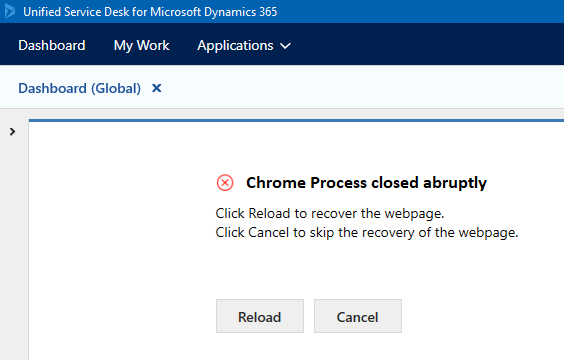
Для восстановления закрытого экземпляра (который может содержать более одной веб-страницы), выберите Перезагрузить. После выбора Перезагрузить Unified Service Desk перезагружает веб-страницу с последним известным URL-адресом.
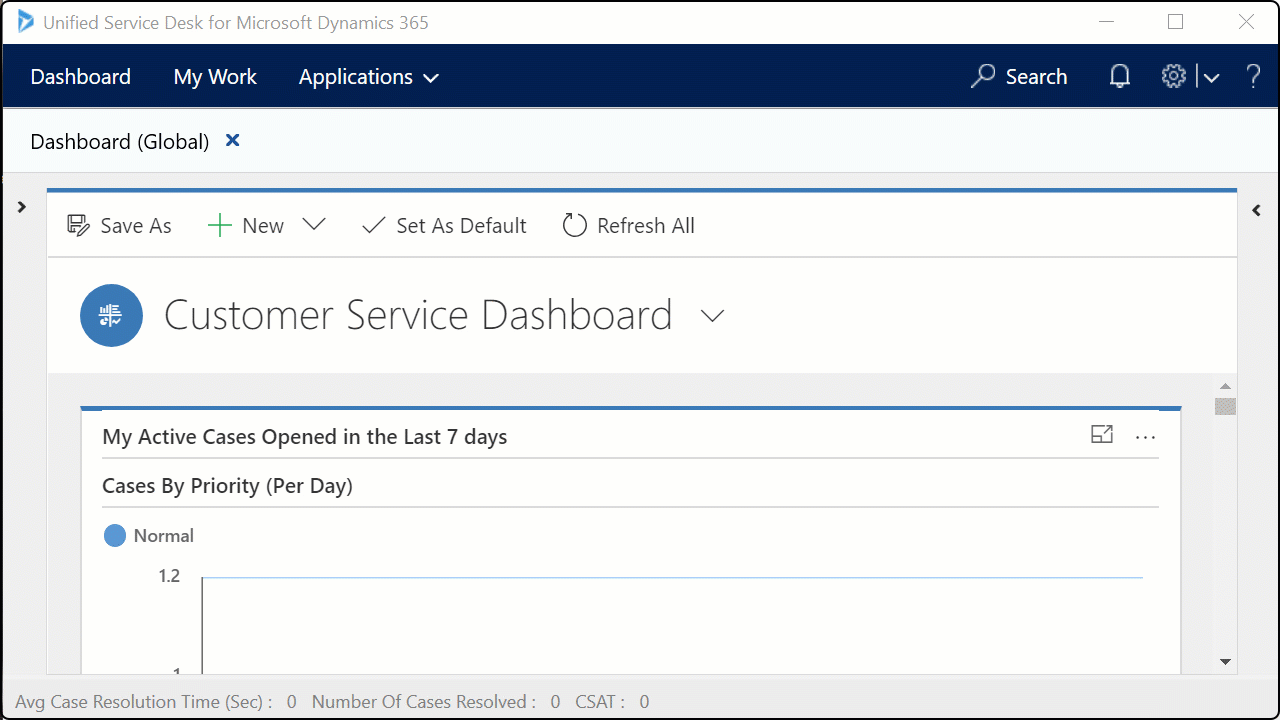
На приведенном выше рисунке приложение Панель мониторинга обслуживания клиентов размещено с использованием процесса Chrome. Экземпляр процесса Chrome внезапно закрылся, и при выборе параметра Перезагрузить загружается приложение Панель мониторинга обслуживания клиентов.
Если восстановление не требуется, выберите Отмена. Если выбрать отмену, клиентское приложение Unified Service Desk пропускает восстановление экземпляра процесса Chrome и отображает сообщение Веб-страница не отвечает. Если веб-страница процесса Chrome часто неожиданно закрывается, обратитесь к системному администратору.
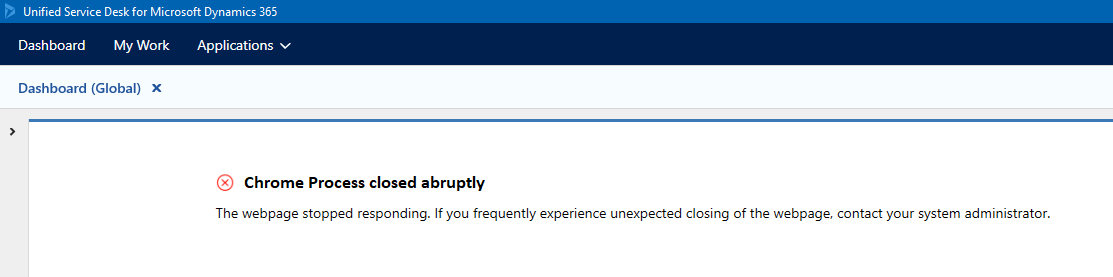
Используйте сочетание клавиш для прекращения работы и восстановления неотвечающего экземпляра процесса Chrome
Когда веб-страница процесса Chrome не отвечает и приводит к зависанию веб-страницы, выберите веб-страницу и используйте сочетание клавиш Ctrl+K, чтобы прекратить ее работу. Щелкните мышью в любом месте веб-страницы.
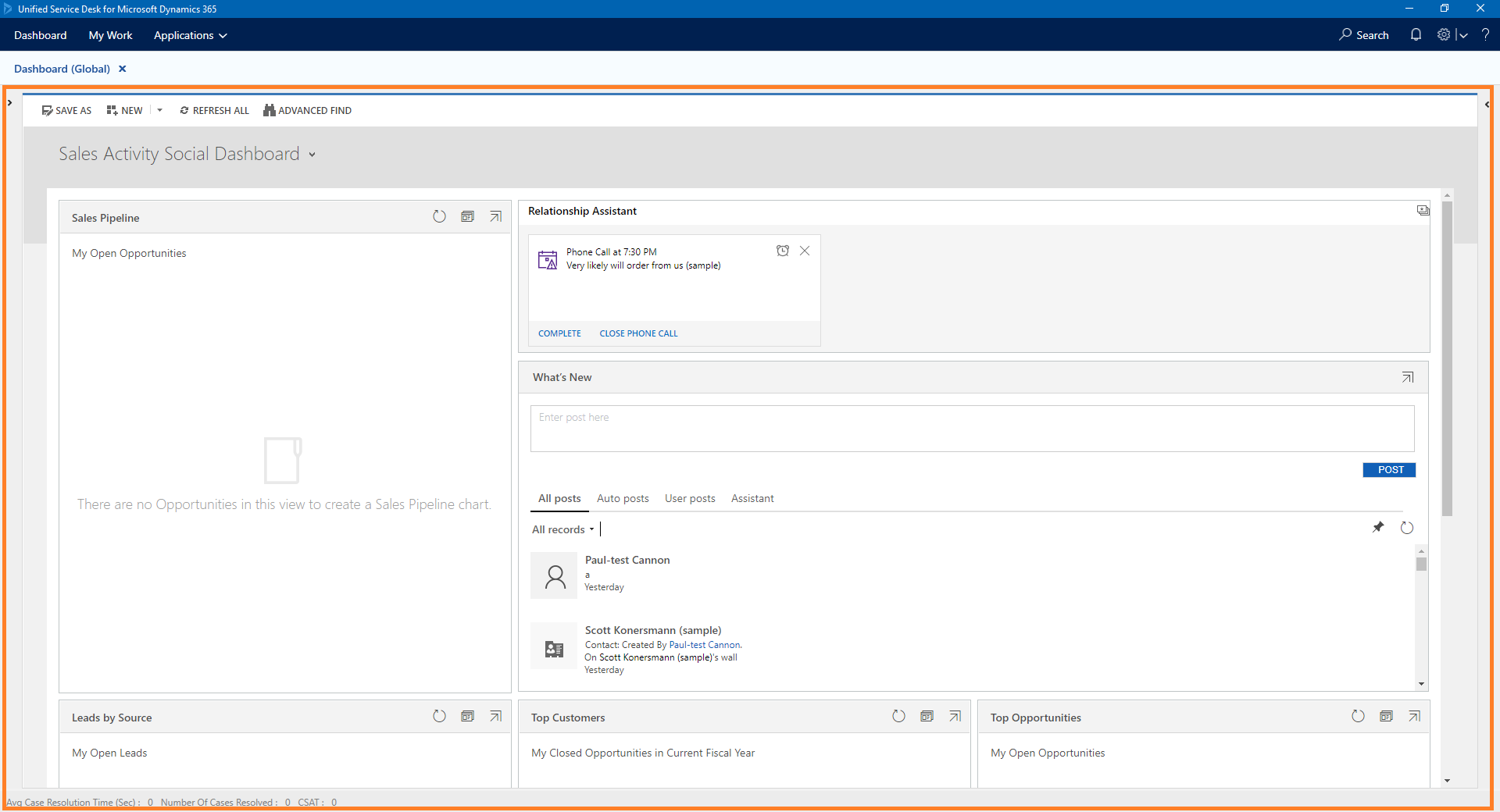
Unified Service Desk открывает диалоговое окно: Вы собираетесь остановить экземпляр процесса Chrome <имя приложения>, нажав клавиши CTRL + K. Продолжить?.
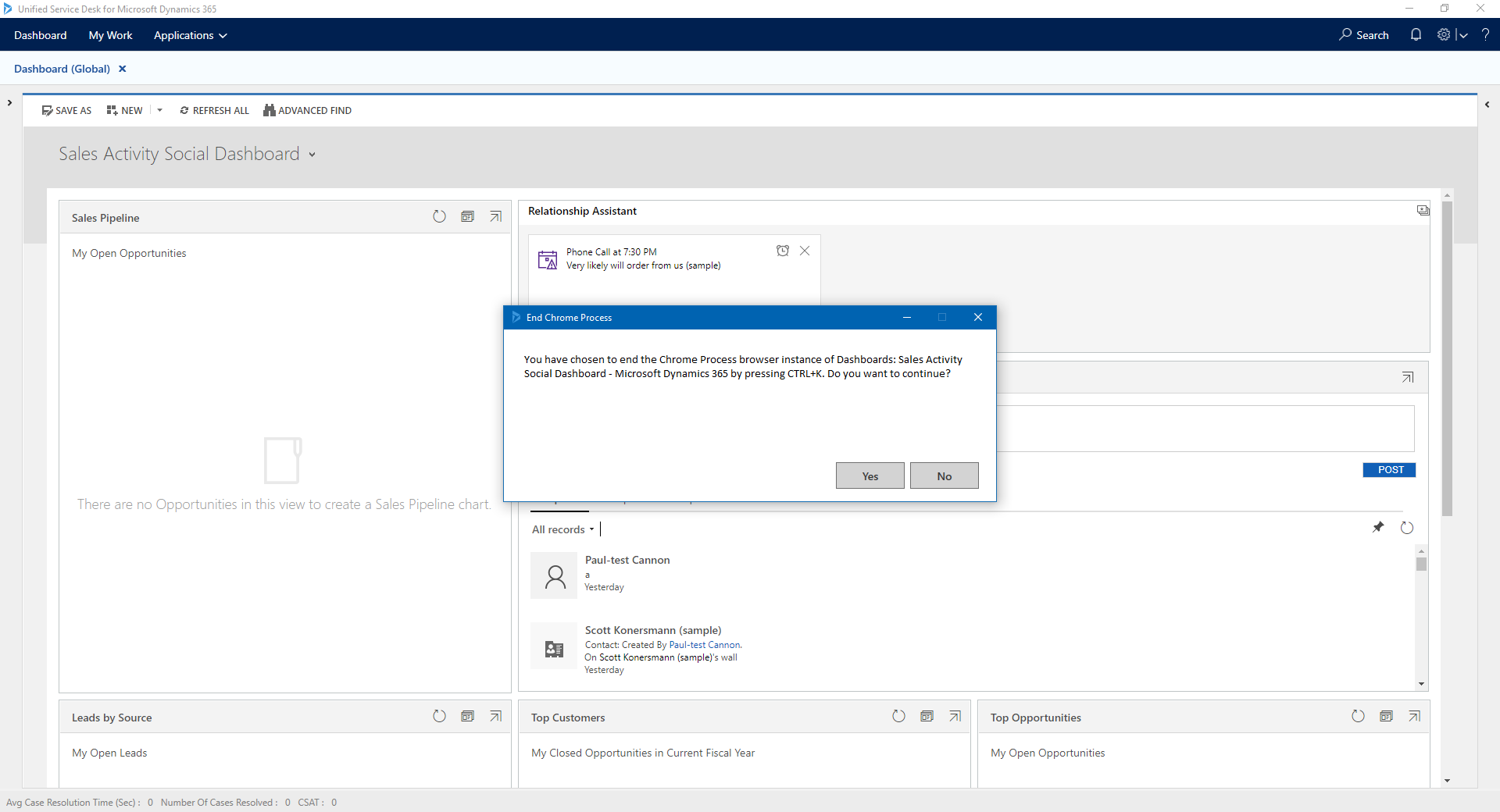
Выберите значение Да, чтобы прервать работу экземпляра процесса Chrome. Выберите Нет для отмены операции.
После завершения работы экземпляра процесса Chrome клиентское приложение Unified Service Desk отображает сообщение Непредвиденное закрытие процесса Chrome. Выберите Перезагрузить, чтобы восстановить закрытый экземпляр процесса Chrome. Если восстановление не требуется, выберите Отмена.
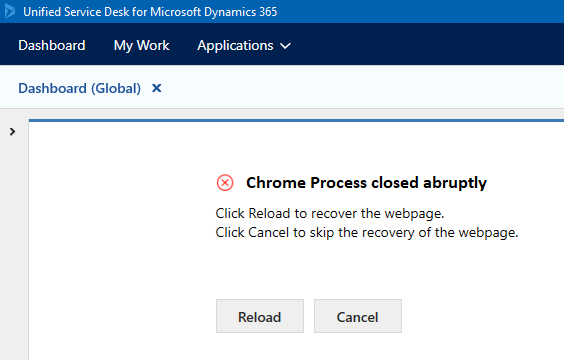
По умолчанию сочетание клавиш для прекращения работы неотвечающего экземпляра процесса Chrome: CTRL + K.
Чтобы обновить дополнительное сочетание клавиш, необходимо добавить параметр UII и указать символ в качестве значения. Чтобы узнать об разрешенном наборе значений символов, см. раздел Клавиши.
| Использование UII | Пример символа |
|---|---|
| On-DemandChromeProcessTerminationShortcut | B |
Теперь в соответствии с приведенном выше примером сочетание клавиш для прекращения работы неотвечающего экземпляра процесса Chrome будет CTRL + B.
Заметка
Необходимо гарантировать, чтобы символ, обновляемый для параметра UII, не противоречит существующим сочетаниям клавиш.
Изменение сочетания клавиш
Для изменения сочетания клавиш:
Выполните вход в экземпляр Dynamics 365.
Нажмите стрелку вниз для перехода к Dynamics 365.
Выберите Администратор Unified Service Desk.
Выберите Параметры в Дополнительные настройки на карте сайта.
Выберите + Создать на странице Активные параметры UII.
Выберите Другие для поля Глобальный параметр.
Тип On-DemandChromeProcessTerminationShortcut для поля Имя.
Введите значение символа для поля Значение.
См. список ключей значений.Нажмите кнопку Сохранить.